車/列車や飛行機にピントを合わせる (動画撮影)
車/列車や飛行機にピントを合わせて撮影する方法を紹介いたします。
撮影方法は3種類あり、撮影状況に応じて使い分けてください。
- モニター上の被写体をタッチで選択して簡単にピントを合わせたい場合におすすめです。
- 車/列車や飛行機を優先してピント合わせを行うが、車/列車や飛行機が見えなくなった場合は設定した[
 フォーカスエリア]でピント合わせを続けたい場合。
フォーカスエリア]でピント合わせを続けたい場合。
- [
 フォーカスエリア]の設定にかかわらず、一時的に画面全体で車/列車や飛行機にフォーカスを合わせたい場合。
フォーカスエリア]の設定にかかわらず、一時的に画面全体で車/列車や飛行機にフォーカスを合わせたい場合。  (マニュアルフォーカス)で被写体にピントを合わせたあとに、一時的に[被写体認識AF]で車/列車や飛行機にピントを合わせたい場合。
(マニュアルフォーカス)で被写体にピントを合わせたあとに、一時的に[被写体認識AF]で車/列車や飛行機にピントを合わせたい場合。
タッチ操作([タッチトラッキング])で車/列車や飛行機にピントを合わせたい場合
設定方法
-
静止画/動画/S&Q切換スイッチ
静止画/動画/S&Q切換スイッチで
 動画撮影モードを選ぶ。
動画撮影モードを選ぶ。
-
[
 AF時の被写体認識]
AF時の被写体認識]MENU→
 (フォーカス)→[被写体認識]→[
(フォーカス)→[被写体認識]→[ AF時の被写体認識]→ [入]を選ぶ。
AF時の被写体認識]→ [入]を選ぶ。 -
[
 認識対象]
認識対象]MENU→
 (フォーカス)→[被写体認識]→[
(フォーカス)→[被写体認識]→[ 認識対象]→[車/列車]または[飛行機]を選ぶ。
認識対象]→[車/列車]または[飛行機]を選ぶ。 -
[
 被写体認識枠表示]
被写体認識枠表示]MENU→
 (フォーカス)→[被写体認識]→[
(フォーカス)→[被写体認識]→[ 被写体認識枠表示]→[入]を選ぶ。
被写体認識枠表示]→[入]を選ぶ。 -
[タッチ操作]
MENU→
 (セットアップ)→[タッチ操作]→[タッチ操作]→ [入]を選ぶ。
(セットアップ)→[タッチ操作]→[タッチ操作]→ [入]を選ぶ。 -
[撮影画面]
MENU→
 (セットアップ)→[タッチ操作]→[撮影画面]→メニュー項目を選び、以下の設定をする。
(セットアップ)→[タッチ操作]→[撮影画面]→メニュー項目を選び、以下の設定をする。- [撮影画面]: [入]
- [撮影時のタッチ機能]: [タッチトラッキング]または[タッチトラッキング+AE]を選ぶ。
ヒント
ファンクションメニューに[撮影時のタッチ機能]を登録しておくと、そのアイコンをタッチすることでも[撮影時のタッチ機能]の設定を変更できます。
関連したカメラのヘルプガイド
使い方ガイド
タッチ操作([タッチトラッキング])で車/列車や飛行機にピントを合わせる
タッチ操作([タッチトラッキング])で車/列車や飛行機の近くを選択します。
その被写体を認識すると被写体の周りに白い枠が表示され、ピントを合わせ続けることができます。

被写体に認識枠(白色)が表示されている状態
ヒント
[撮影時のタッチ機能]を[タッチトラッキング+AE]にすると、タッチした被写体に合わせて明るさが設定されます。また、タッチ後に明るさ調整バーをスライドさせることで明るさを微調整することもできます。
ご注意
- 被写体または撮影環境によっては、車/列車や飛行機を認識しない場合があります。「認識しやすい被写体について」をご覧ください。
- ピントが合っていない場合は、タッチトラッキング設定で被写体をタッチすると、よりピントが合いやすくなります。
- 認識が途切れやすいときは、[AF乗り移り感度]設定を低くするとピントを安定させることができます。
フォーカスエリアを使用して車/列車や飛行機にピントを合わせたい場合
設定方法
-
静止画/動画/S&Q切換スイッチ
静止画/動画/S&Q切換スイッチで
 動画撮影モードを選ぶ。
動画撮影モードを選ぶ。
-
[
 AF時の被写体認識]
AF時の被写体認識]MENU→
 (フォーカス)→[被写体認識]→[
(フォーカス)→[被写体認識]→[ AF時の被写体認識]→ [入]を選ぶ。
AF時の被写体認識]→ [入]を選ぶ。 -
[
 認識対象]
認識対象]MENU→
 (フォーカス)→[被写体認識]→[
(フォーカス)→[被写体認識]→[ 認識対象]→[車/列車]または[飛行機]を選ぶ。
認識対象]→[車/列車]または[飛行機]を選ぶ。 -
[
 被写体認識枠表示]
被写体認識枠表示]MENU→
 (フォーカス)→[被写体認識]→[
(フォーカス)→[被写体認識]→[ 被写体認識枠表示]→[入]を選ぶ。
被写体認識枠表示]→[入]を選ぶ。 -
[
 フォーカスモード]
フォーカスモード]MENU→
 (フォーカス)→[AF/MF]→[
(フォーカス)→[AF/MF]→[ フォーカスモード]→
フォーカスモード]→  [コンティニュアスAF]を選ぶ。
[コンティニュアスAF]を選ぶ。 -
[
 フォーカスエリア]
フォーカスエリア]MENU→
 (フォーカス)→[フォーカスエリア]→[
(フォーカス)→[フォーカスエリア]→[ フォーカスエリア]→希望の設定項目を選ぶ。
フォーカスエリア]→希望の設定項目を選ぶ。
使い方ガイド
[ フォーカスエリア]で車/列車や飛行機にピントを合わせる
フォーカスエリア]で車/列車や飛行機にピントを合わせる
フォーカスエリア内の車/列車や飛行機にピントが合うので、できるだけ広い範囲から車/列車や飛行機を見つけたい場合は[ フォーカスエリア]を[ワイド]に設定しておきます。
フォーカスエリア]を[ワイド]に設定しておきます。
車/列車や飛行機を見つける範囲を限定したい場合は[ フォーカスエリア]を[スポット]や[ゾーン]などに設定しておきます。
フォーカスエリア]を[スポット]や[ゾーン]などに設定しておきます。
車/列車や飛行機にピントを合わせることが可能になった状態の例
ここでは[ 認識対象]を[車/列車]または[飛行機]に設定した場合の説明をいたします。
認識対象]を[車/列車]または[飛行機]に設定した場合の説明をいたします。
-
フォーカスエリア内にピントを合わせたい車/列車や飛行機が入るようにします。
[ フォーカスエリア]:[ゾーン]の場合
フォーカスエリア]:[ゾーン]の場合
[
 認識対象]: [車/列車]
認識対象]: [車/列車]
[
 認識対象]: [飛行機]
認識対象]: [飛行機] -
車/列車や飛行機にピントを合わせることが可能になった場合は、車/列車や飛行機に白色の認識枠が表示されます。
ヒント
- 画面内に車/列車や飛行機が小さく写っている場合や、複数の車/列車や飛行機が映っている場合に特定の被写体の前面にピントを合わせたい場合は、タッチ操作でトラッキングする被写体を選択をしたり、[
 フォーカスエリア]を[スポット]にして被写体に合わせると、認識しやすくなります。
フォーカスエリア]を[スポット]にして被写体に合わせると、認識しやすくなります。
ご注意
- 被写体または撮影環境によっては、車/列車や飛行機を認識しない場合があります。「認識しやすい被写体について」をご覧ください。
- 画面内に車/列車や飛行機が小さく写っている場合や、複数の車/列車や飛行機が映っている場合に特定の被写体の前面にピントを合わせたい場合は、タッチ操作でトラッキングする被写体を選択をしたり、[
フォーカスエリアの位置からトラッキングを行う
- カスタムキーの[押す間トラッキング]または[再押しトラッキング]を使用すると、カスタムキーの操作でトラッキングを開始できます。
- フォーカスエリアを[中央固定]、[スポット]または[拡張スポット]に設定しておくと、設定したフォーカスエリアの位置からトラッキングを開始します。
- フォーカスエリアを[ワイド]または[ゾーン]に設定しておくと、エリア内で認識している被写体の位置からトラッキングを開始します。
- トラッキング中は、フォーカスエリアの設定にかかわらず、画面全体内でトラッキングします。
- [押す間トラッキング]を割り当てたカスタムキーを押してピントを合わせる場合
割り当てたカスタムキーを押している間、被写体をトラッキングします。 - [再押しトラッキング]を割り当てたカスタムキーを押してピントを合わせる場合
カスタムキーを押すと、被写体のトラッキングを開始し、もう一度カスタムキーを押すとトラッキングを終了します。
- [押す間トラッキング]を割り当てたカスタムキーを押してピントを合わせる場合
- カスタムキーを使用するには、以下の設定をしておきます。
MENU→ (セットアップ)→[操作カスタマイズ]→[
(セットアップ)→[操作カスタマイズ]→[ カスタムキー/ダイヤル設定]を選び、機能割り当てるボタンを選択後、
カスタムキー/ダイヤル設定]を選び、機能割り当てるボタンを選択後、 (フォーカス)→[フォーカスエリア]→[押す間トラッキング]または[再押しトラッキング]を設定。
(フォーカス)→[フォーカスエリア]→[押す間トラッキング]または[再押しトラッキング]を設定。 - カスタムキー操作によるトラッキングは、フォーカスモード設定がマニュアルフォーカスでも使用できます。
カスタムキーの[被写体認識AF]機能を使用して車/列車や飛行機にピントを合わせたい場合
設定方法
-
静止画/動画/S&Q切換スイッチ
静止画/動画/S&Q切換スイッチで
 動画撮影モードを選ぶ。
動画撮影モードを選ぶ。
-
[カスタムキー/ダイヤル設定]
MENU→
 (セットアップ)→[操作カスタマイズ]→[
(セットアップ)→[操作カスタマイズ]→[ カスタムキー/ダイヤル設定]を選び、機能を割り当てるボタンを選択後、
カスタムキー/ダイヤル設定]を選び、機能を割り当てるボタンを選択後、 (フォーカス)→[被写体認識]→[被写体認識AF]を設定。
(フォーカス)→[被写体認識]→[被写体認識AF]を設定。* 割り当てるボタンによっては[被写体認識AF]を選択できない場合があります。
-
[
 認識対象]
認識対象]MENU→
 (フォーカス)→[被写体認識]→[
(フォーカス)→[被写体認識]→[ 認識対象]→[車/列車]または[飛行機]を選ぶ。
認識対象]→[車/列車]または[飛行機]を選ぶ。 -
[
 被写体認識枠表示]
被写体認識枠表示]MENU→
 (フォーカス)→[被写体認識]→[
(フォーカス)→[被写体認識]→[ 被写体認識枠表示]→[入]を選ぶ。
被写体認識枠表示]→[入]を選ぶ。
関連したカメラのヘルプガイド
使い方ガイド
[被写体認識AF]を割り当てたカスタムキーを押して車/列車や飛行機にピントを合わせる

[被写体認識AF]を割り当てたカスタムキーを押し、車/列車や飛行機を認識すると白色の認識枠が表示されます。車/列車や飛行機が認識できない場合、被写体にズームすると認識枠が表示される場合があります。
ご注意
- 被写体または撮影環境によっては、車/列車や飛行機を認識しない場合があります。「認識しやすい被写体について」をご覧ください。
認識しやすい被写体について
車/列車や飛行機であっても、それらの種類、向き、障害物による遮蔽などの条件によっては、認識できない場合があります。
以下をご参考にしてください。
認識しやすい[車/列車]の例

ヘッドライトやバンパーが良好に見える大きさと向き
(例:車正面向きの場合)

窓やタイヤなど車体全体が良好に見える大きさと向き
(例:車横向きの場合)

運転席や車両全体が良好に見える大きさと向き
(例:列車斜め向きの場合)

車両前面や運転席窓が良好に見える大きさと向き
(例:列車正面向きの場合)
認識が苦手な[車/列車]の例

バス・トラック・特殊車両

車両前後がフレームからはみ出している場合
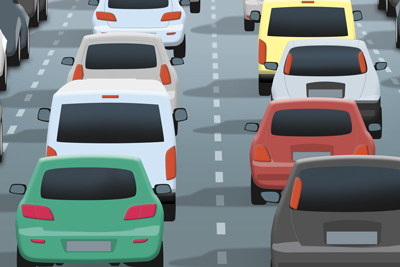
多数の車両が密集している場合

視認性が低い場合
(例:逆光、暗所)

煙・霧等で視認しにくい場合

側面の一部しか見えていない場合
認識しやすい[飛行機]の例

輪郭が明瞭な旅客機

輪郭が明瞭なヘリコプター
認識が苦手な[飛行機]の例

視認性が低い場合
(例:悪天候)

被写体が遠すぎる場合

機体の隠れている部分が多い場合

見下ろすアングル
ヒント
- 車/列車や飛行機にピントが合っていないときは、被写体を認識しづらい場合があります。この場合は、一度、車/列車や飛行機にピントを合わせておくと、認識しやすくなります。
* このWebページで使用しているカメラのメニュー画面は簡略化して表示しております。実際のカメラの画面表示を正確に再現しているものではありません。
* Webページで使用している写真・イラストはイメージです。本機のサンプル写真ではありません。